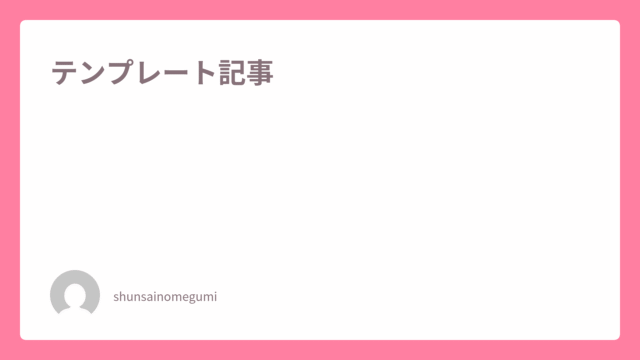初期構築がスムーズにいかなかった原因の考察と、
サイトの初期設定や記事作成などの運用にあたっての易マニュアルを記載します。
初期構築がスムーズにいかなかった原因の考察
■PHP Warning(警告)エラーについて
公開記事が1件もない状態、カテゴリーに属する公開記事が1件もない状態のときに、警告エラーが表示されていました。
原因:
・PHPのバージョンとの相性
(PHP7以下では見過ごされるエラーでも、エラーチェックが厳しいPHP8では警告される)
・JINテーマのプログラムの不具合
(プログラム内に「存在しない機能を呼び出している部分」があった)
→ 公開記事やカテゴリに属す公開記事が1件もない場合でも、エラーが出ないようにテーマ内のPHPファイルのプログラムを修正しました。
→ 今後、他の箇所でエラーが出た場合は、エラーの出た機能に対しての記事をまずは1件公開してみてください。
■「ページの種類」の理解が曖昧だった
通常、「投稿記事」で作成するコラム記事が「固定ページ」で作成されていました。
この場合、ページを公開したのにサイトに表示されないという状況が起こります。
→「投稿」にてテンプレート記事を作成しました。
→ 情報整理のため、投稿をカテゴリー分類し、カテゴリー一覧へのリンクを設定しました。
→ 固定ページで作成した「運営者情報(旧 特定商取引法)」や「お問い合わせ」は、ページに辿り着けるように、ヘッダーにリンクを通しました。
ページの種類
●投稿記事
お知らせやコラムなど、定期的に更新する記事。
公開すると自動的に一覧ページに表示されます。
カテゴリやタグで整理でき、必要な情報を探しやすくなります。
●カテゴリーページ
同じカテゴリーに属する投稿記事を、自動的にまとめて表示するページ。
例:「注目の記事」カテゴリーをクリックすると、「注目の記事」一覧が表示されます。
●固定ページ
運営者情報やお問い合わせなど、頻繁には更新しない内容に使用します。
自動では一覧に表示されないため、メニューやリンクを手動で設定する必要があります。
■パーマリンク設定が適切でなかった
固定ページを任意のスラッグ(/contact/など)で公開出来ない設定になっていました。
この場合、ページにスラッグを指定したのにスラッグ付きURLで表示されないという状況が起こります。
→ 設定を変更し、任意のスラッグで公開できるように変更しました。
パーマリンク設定
各ページのURLの形式を決める設定です。
設定 > パーマリンク設定 から設定できます。
●当初の設定:「基本」
・投稿記事 → ?p=123 のように数字のみのURL
・固定ページ → ?page_id=123 のように数字のみのURL
※任意のスラッグ(例:/contact/)を指定しても反映されません
●変更後の設定:「日付と投稿名」
・投稿記事 → /年/月/日/投稿で指定したスラッグ(例:/2025/08/29/sample-post/)
・固定ページ → 任意のスラッグが利用可能(例:/contact/)
簡易マニュアル
以下は、サイトの初期設定や記事作成などの運用にあたっての簡易マニュアルです。
この中で解決できない項目については、JINマニュアル をご確認ください。
必須の設定 ★必ず設定をお願いします
□お問い合わせフォーム
管理者メールアドレスを設定してください。
・「お問い合わせ > お問い合わせフォーム」から編集できます。
「メール」タブ内の wordpress@shunsainomegumi.com となっている個所(3箇所)を、お問い合わせ管理用のメールアドレスに変更してください。
□サイト公開時
設定 > 表示設定
最下部「検索エンジンがサイトをインデックスしないようにする」のチェックを必ず外してください。
※チェックが付いたままだと検索エンジンに載りません
投稿記事の作成(増産)について
●記事の作成
投稿一覧 から、「テンプレート記事」を複製し、記事を作成してください
●カテゴリーの追加(例:北海道、沖縄など)
投稿 > カテゴリー から追加できます。
– スラッグ(URLに使用する文字列)は半角英数字で設定してください。
– 追加しても、ヘッダーの「特集」には自動反映されない為、手動で設定が必要です。
●タグの追加(例:野菜、果物、和食など)
– 投稿 > タグ から追加できます。
– スラッグは半角英数字で設定してください。
サイトの共通エリアの設定について
■ヘッダー
●タイトル(現在:旬を感じる食)
外観 > カスタマイズ > サイト基本設定 の、「サイトのタイトル」から変更できます。
●グローバルナビ(上部メニュー)
外観 > メニュー > グローバルナビゲーション から変更できます。
■サイドエリア
外観 > ウィジェット > サイドバー から変更できます。
※プラグイン「Classic Widgets」で旧ウィジェットを使用することで、JIN Demoサイトと同じタイトルやフォームの装飾を再現出来ます
■SNSボタン(X、Facebook、Instagram)のリンク先
外観 > カスタマイズ > SNS設定(OGP)から設定できます。
■検索エンジン表示されるタイトル、サイトの説明文
外観 > カスタマイズ > サイト基本設定 から、以下を設定できます。
SEO用タイトル/SEO用サブタイトル/ディスクリプション
トップページの設定について
■ピックアップコンテンツ(上部カルーセル)
外観 > メニュー > ピックアップ から、表示するコンテンツを変更できます。
■コンテンツマガジン(タブ切り替え)
外観 > カスタマイズ > トップページ設定 から、タブに表示するカテゴリーを変更できます。
「トップページの記事一覧に表示させるカテゴリーID」で指定したidがタブに表示されます。
固定ページについて
■お問い合わせフォーム
・フォーム本体:お問い合わせ > お問い合わせフォーム から編集できます。
・上部の説明文:固定ページ「お問い合わせ」 から編集できます。
※セキュリティ対策として、reCAPTCHA(スパム防止機能)を設定済みです。
その他
■追加したプラグイン
●Classic Widgets
サイドエリアのメニュー作成にあたり、旧ウィジェットを使用可能にするために使用
●Duplicate Page
投稿記事や固定ページを複製できるようにするために使用
●Contact Form 7
お問い合わせフォームを実装のために使用
●Intuitive Custom Post Order
投稿記事、ページ、カテゴリー の順序をドラッグ&ドロップで並べ替え可能にするために使用
●Flamingo
お問い合わせフォームから届いたメッセージをWordPress管理画面上に保存するために使用